
|

|
WebOTX Manual V10.3 (第4版) 目次を表示 |

|

|
WebOTX Manual V10.3 (第4版) 目次を表示 |
Developer’s StudioのWebアプリケーション開発環境では、Webアプリケーション開発の生産性を向上させる機能を提供しています。
Webアプリケーションは、複数のコンポーネントの集まりです。一般的にWebアプリケーションは以下のコンポーネントを1つまたは複数組み合わせて作成されます。
|
ディレクトリ名 |
説明 |
|---|---|
|
WEB-INF |
Webアプリケーションに関連するメタ情報のリポジトリです。このディレクトリ配下のリソースは、クライアント(WEBブラウザ)からアクセスすることはできません。Webアプリケーション内のServletやJavaクラスからはアクセス可能です。 |
|
WEB-INF/classes |
Servletクラスはユーティリティクラスやリソースプロパティファイル(*.properties)などを配置します。クラスがJavaパッケージ内に存在する場合、classes配下にはパッケージ名に対応するサブディレクトリが存在しなければなりません。 |
|
WEB-INF/lib |
Webアプリケーション用のクラスローダでロードしたいJARファイルを配置します。ここに配置したJARファイル中のクラスファイルはWebアプリケーションから参照することができます。 |
Memo
Webコンテナとは、Java EE 7のWeb層で動作するアプリケーション(Servlet、JSP)を制御・管理・実行するコンテナを指します。
<web-appid="WebApp_ID"
xmlns="http://java.sun.com/xml/ns/javaee"
xmlns:xsi="http://www.w3.org/2001/XMLSchema-instance"
xsi:schemaLocation="http://java.sun.com/xml/ns/javaee web-app_2_5.xsd"
version="2.5">
(ここに上述した設定内容に対応する定義を記述します。)
</web-app>
Manifest-Version: 1.0 Bundle-ManifestVersion: 2 Bundle-Name: WAB_ProjName001 Bundle-SymbolicName: WAB_ProjName001 Bundle-Version: 1.0.0.qualifier Bundle-ClassPath: WEB-INF/classes/ Bundle-RequiredExecutionEnvironment: JavaSE-1.6 Import-Package: javax.el, javax.servlet, javax.servlet.http, javax.servlet.jsp, javax.servlet.jsp.el, javax.servlet.jsp.tagext Web-ContextPath: /WAB_ProjName001
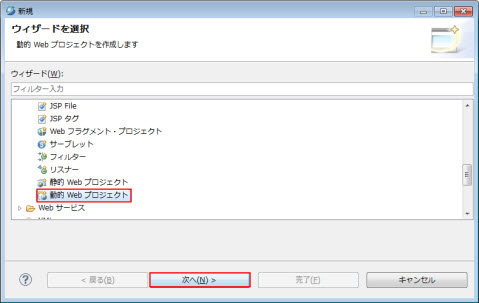
図2.2.1.7-1

図2.2.1.7-2
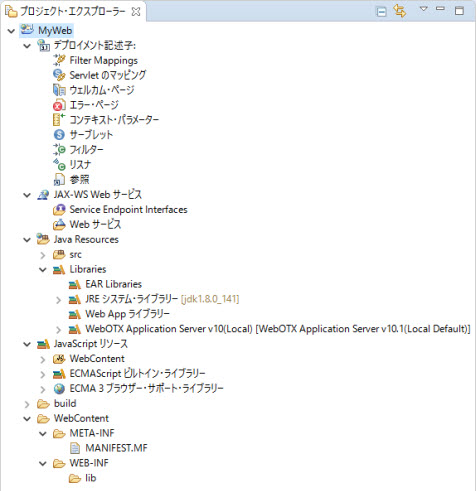
図2.2.1.7-3
|
項目 |
説明 |
|---|---|
| プロジェクトルート(MyWeb) | プロジェクトのルートディレクトリです。任意のHTML・JSPファイルやイメージファイル・ディレクトリなどを配置します。 |
| src | Webプロジェクトのソース・フォルダーです。Webアプリケーションで利用するJavaファイルやサーブレットのJavaファイルをパッケージ構成で格納します。 |
|
EAR ライブラリー JREシステム・ライブラリー Web App ライブラリー WebOTX Application Server v10(Local) |
プロジェクトが参照するライブラリです。 |
| WebContent | コンテキストディレクトリです。プロジェクト作成時に、任意のディレクトリに変更することができます。 |
| META-INF/MANIFEST.MF | マニフェストファイルです。 |
| WEB-INF | Webアプリケーションの隠蔽ディレクトリです。この配下のリソースには、クライアント(WEBブラウザ)からアクセスすることはできません。Webアプリケーション・プログラムが利用する定義ファイルなどを格納します。 |
| build/classes | Webプロジェクトの出力フォルダです。ソース・フォルダー中のソースファイルのコンパイルにより生成されたファイルが格納されます。 |
| WEB-INF/lib | 開発するWebアプリケーションで利用するライブラリ(JARファイル)を格納します。 |
| WEB-INF/web.xml | Webアプリケーションのデプロイメント記述子です。Servlet3.0ではデフォルトで生成されません。 |
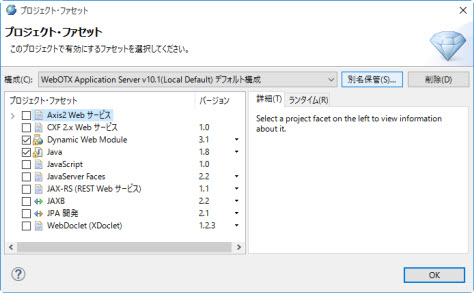
図2.2.1.7-4
|
項目 |
説明 |
|---|---|
|
動的 Web モジュール |
必須。プロジェクトをDynamic Web
Moduleとして配備可能にします。 |
|
Java |
必須。Javaのサポートを可能にします。 |
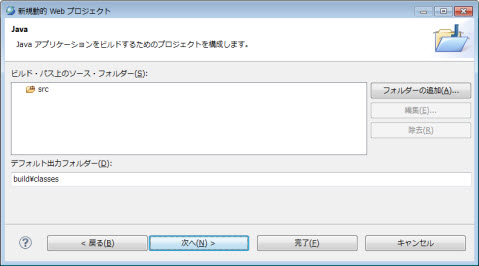
図2.2.1.7-5
|
項目 |
説明 |
|---|---|
|
Java ソース・フォルダー |
Javaのソース・フォルダーの指定ができます。 |
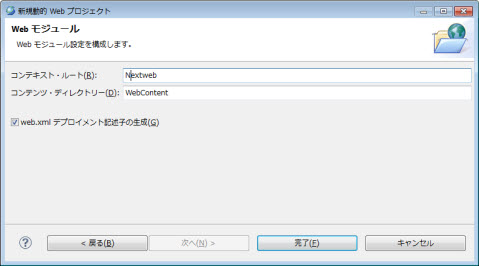
図2.2.1.7-6
|
項目 |
説明 |
|---|---|
|
コンテキスト・ルート |
コンテキストルートの変更が可能です。 デフォルトはプロジェクト名です。 |
|
コンテンツ・ディレクトリー |
コンテントディレクトリの変更が可能です。 デフォルトはWebContent です。 |
|
web.xmlデプロイメント記述個の生成 |
web.xmlを生成するかを設定します。 Servlet2.5のデフォルトはOFFですが、Servlet3.0以上のデフォルトはONです。 |
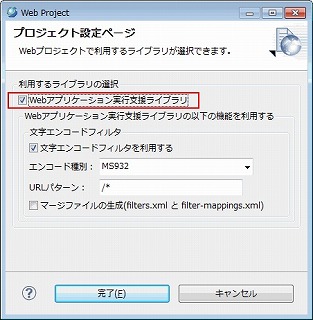
図2.2.1.8-1
|
項目 |
説明 |
|---|---|
|
Webアプリケーション実行支援ライブラリ |
Webアプリケーションを開発する際に汎用的に利用できるライブラリです。JARファイルとTLDファイルをプロジェクトに配置します。プロジェクト作成時に文字エンコードフィルタの利用選択ができます。 |
Memo
文字エンコードフィルタを利用する場合、エンコード種別と URLパターンの指定は必須です。